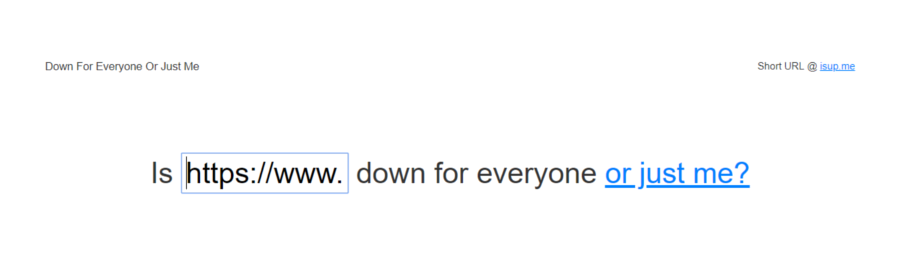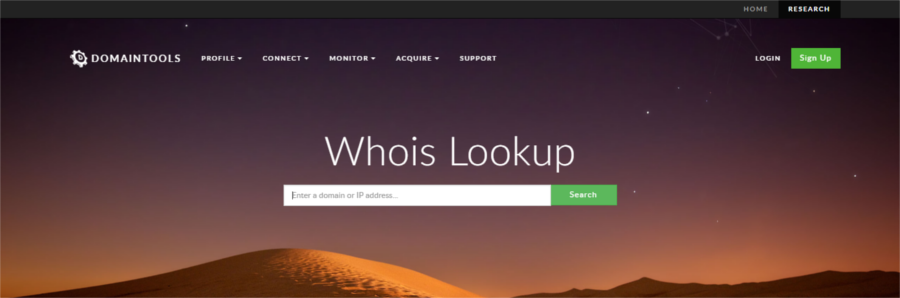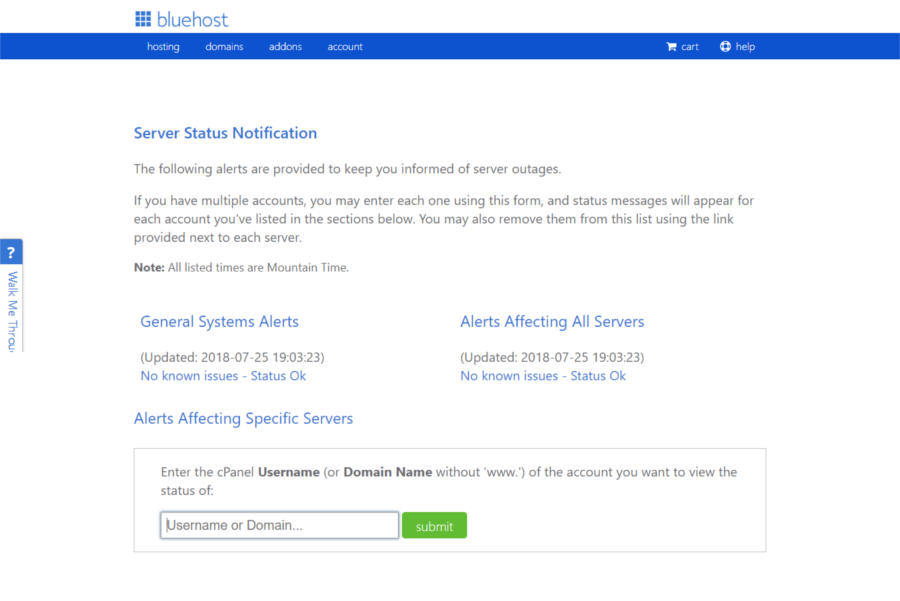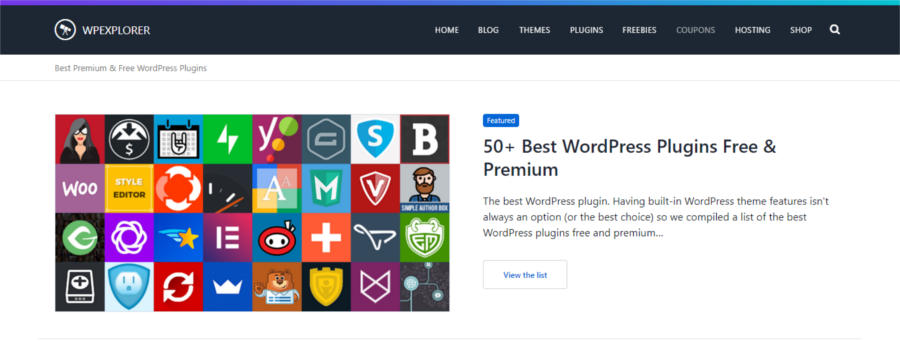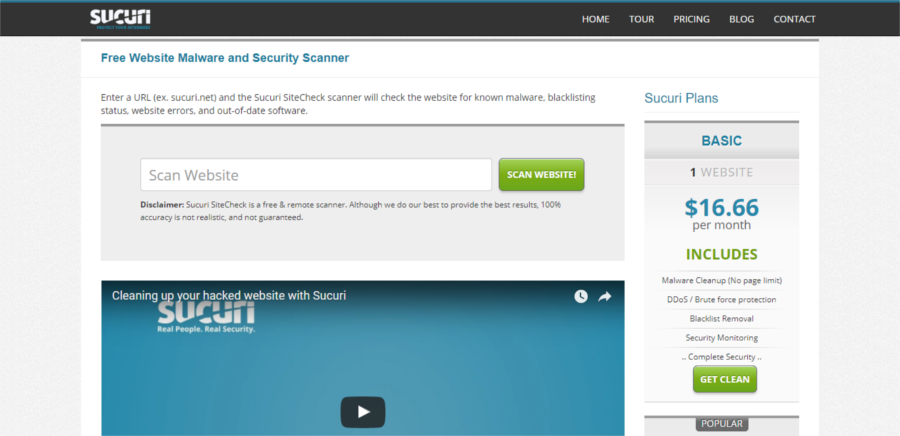Tal vez no pueda acceder al panel de control o la página de inicio de sesión de su sitio de WordPress. O su sitio web simplemente no está actuando como lo hace regularmente. Si esto sucede, es posible que su sitio web de WordPress no funcione.
Pero no se preocupe, puede haber una respuesta simple de por qué su sitio no está activo. Esta breve lista de comprobaciones preliminares puede ayudarlo a mantener la cabeza fría cuando su sitio web de WordPress no funciona. Lo mejor de todo es que puede realizar estas comprobaciones por su cuenta antes de pedir ayuda.
1. Descartar conexiones incorrectas
Como primer paso, asegúrese de que todas sus conexiones sean correctas y estén conectadas a los enchufes / puertos adecuados. Asegúrese de estar conectado a Internet correctamente. No querrás romperte la cabeza durante dos días y después descubrir que tienes los cables cruzados.
2. ¿Eres solo tú?
Habitualmente, sucede que el problema puede ser un problema general que afecta a muchos otros usuarios. Puede haber otras personas tratando de averiguar si su sitio web de WordPress está caído
Para averiguar si ese es el caso, pruebe algunos servicios en línea como (*8*)Abajo para todos o solo para mí. Esta herramienta verifica su sitio web desde múltiples ubicaciones, por lo que si el problema está en su computadora, usted lo sabrá. Simplemente ingrese la URL de cualquier sitio y sabrá si ese sitio web al mismo tiempo está inactivo. Otra herramienta que hace prácticamente lo mismo es ¿Este sitio está caído?.
Si descubre que es el único que no puede acceder a su sitio web, su próxima parada debería ser Whatsmydns. UNA «Sitio no encontrado”O un error equivalente de forma general significa que su DNS no se ha actualizado. Esta herramienta lo ayudará a averiguarlo y no debe omitir esta verificación si ha cambiado recientemente el DNS de su sitio. A pesar de todo, tenga en cuenta que los cambios en el DNS regularmente pueden tardar entre 6 y 72 horas en actualizarse.
Si su DNS está actualizado, lo siguiente que debe hacer es intentar forzar la recarga de la página. Para hacer esto, haga clic en Ctrl + F5 en Windows (y Cmd + R en Mac). Esto le posibilita acceder a su página web de forma directa desde el servidor, sin pasar por las páginas almacenadas en caché.
A continuación, vea su sitio desde diferentes ubicaciones utilizando sitios proxy. Si puede ver su sitio de esta manera, es muy probable que tenga problemas de red.
Por último, al mismo tiempo puede controlar el tiempo de actividad de su sitio web de forma continua. Hay muchas herramientas como Pingdom disponible para este propósito. Estas herramientas verifican el estado de su sitio web haciendo ping desde varias ubicaciones a intervalos frecuentes y le notifican si su sitio web está experimentando un tiempo de inactividad.
3. Verifique la validez del dominio
El nombre de dominio que compró en el momento de iniciar su sitio web viene con una fecha de vencimiento. ¿Ha perdido un aviso de renovación de suscripción? Aún cuando muchos registradores extienden la validez durante aproximadamente 30 días después de la fecha de vencimiento, lo está presionando si tiene expectativas más altas.
Muchos servidores web combinan servicios de registro de dominio con alojamiento. Pero si ese no es su caso, debe verificar si su suscripción está actualizada.
Dirigirse a Quien es y alimentar la URL de su sitio web. Sabrá rápidamente si el registro de su dominio aún está activo, así como muchos otros detalles sobre el dominio de su sitio web.
4. Sitio web inaccesible
A veces, puede suceder que su sitio web no esté realmente caído, solo que no pueda acceder a él. Esto puede deberse a que las actualizaciones automáticas de WordPress no se ejecutan correctamente.
En tales casos, puede intentar acceder a su sitio web utilizando estas soluciones rápidas:
- WordPress no se actualiza totalmente: A veces, justo después de un intento de actualización de WordPress, es posible que obtenga un error de mantenimiento programado cuando intente cargar cualquier página. Lo más probable es que esto se deba a que hubo un tiempo de espera antes de que WordPress saliera del modo de mantenimiento. WordPress crea un .mantenimiento durante el proceso de actualización, para indicar que su sitio está en mantenimiento. Debe quitar este archivo de su sitio para poder volver a acceder a él. Hasta ese momento, es probable que solo reciba mensajes como «Instalación fallida«O»Brevemente no disponible por error de mantenimiento programado en WordPress“. Todavía cuando siempre es una buena idea leer más acerca de cómo actualizar WordPress de forma segura.
- Permisos de archivo incorrectos: Los permisos de archivo adecuados son importantes para que la actualización automática funcione correctamente. WordPress usa el htdocs / Yoursite / wp-content / upgrade directorio para el archivo temporal que crea durante el proceso de instalación y debe tener permisos de escritura. Una vez que haya hecho esto, intente actualizar de forma automática de nuevo.
- Deshabilita el modo seguro: Intente desactivar el modo seguro en su httpd.config archivo, después reinicie Apache.
- Elija Actualización manual: Si sucede que obtiene un «Error fatal“, Opte por una actualización manual.
Otras razones podrían ser que la memoria de PHP esté agotada o el tiempo de espera del servidor, y deberá solucionar un poco los problemas de WordPress aquí.
5. Cuenta suspendida
La mayoría de los servicios de alojamiento suspenden su cuenta si no se ha pagado durante un tiempo. Por lo general, recibirá un correo electrónico de su anfitrión que le informará cuando un pago no se haya procesado, por lo que es posible que no se haya realizado. Asegúrese de que su información de facturación esté actualizada para evitar la suspensión de los servicios de alojamiento.
6. Su servidor no funciona
Si su servidor está experimentando un tiempo de inactividad, no podrá acceder a su sitio web en absoluto. Aún cuando es posible que reciba un mensaje de que su servidor experimentará un tiempo de inactividad, a veces no lo hará, es fácil olvidarlo. Cualquier uso intensivo de recursos de los recursos del servidor que exceda los límites de ancho de banda al mismo tiempo puede hacer que su sitio web se caiga.
Comience a verificar simplemente actualizando la página, y si es un problema temporal, lo más probable es que se resuelva solo.
A continuación, considere si el servicio / paquete de alojamiento que ha seleccionado es el adecuado para su sitio web. Si ha optado por un alojamiento web económico, es posible que los servidores host no le brinden suficiente soporte para un tiempo de actividad del 100%. El tiempo de inactividad puede ocurrir con más frecuencia con un alojamiento más barato que no es compatible con la infraestructura adecuada, y su única solución es esperar o hablar por teléfono con su proveedor de servicios. O puede elegir por cambiar a servicios de hospedaje de calidad como Bluehost (donde los lectores de R Marketing Digital pueden obtener un descuento del 63%), o por soluciones de hospedaje administradas por WordPress como WP Engine.
Servicios como Bluehost lo mantienen informado sobre las interrupciones del servidor, pero al mismo tiempo puede visitar el cPanel para verificar el estado de su cuenta. Nuevamente, es una buena idea configurar una herramienta de monitoreo de tiempo de actividad automática y tan pronto como se le notifique el tiempo de inactividad, póngase en contacto con su proveedor de alojamiento.
7. Conflicto de tema o complemento
Los temas y complementos de Dubiuos que no funcionan bien entre sí o con el núcleo de WordPress al mismo tiempo pueden aislarte de tu WordPress. Una forma de evitar esto es comprar temas y complementos de calidad en mercados de renombre.
Un buen lugar para buscar complementos de WordPress es nuestra propia lista de los mejores complementos de WordPress.
Muchos autores se toman la molestia de señalar los enfrentamientos conocidos de su producto con otros temas o complementos, y usted debe tomarse el tiempo para revisarlos antes de instalarlos. Y si alguna vez tiene dudas sobre la compatibilidad, pregúntele al desarrollador.
8. Te han pirateado
Si ha estado ejecutando un sitio web durante algún tiempo, posiblemente sabrá que la seguridad del sitio web es un ejercicio continuo. El objetivo es mantenerse unos pasos por delante de los malos. Habitualmente, los bots maliciosos intentan repetidamente acceder con una serie de intentos de alta frecuencia y, a veces, lo logran (de ahí la necesidad de contraseñas seguras y proteger su área de administración). En tales casos y en los casos de ataques DoS, su proveedor de alojamiento debe intensificar para ayudarlo a mantenerse protegido. Deberá trabajar en estrecha colaboración con ellos y brindarles toda la información a su disposición.
Al mismo tiempo puede suceder que los bots o los piratas informáticos tengan éxito y se apoderen de su sitio. Para comprobar si su sitio web ha sido pirateado, ejecute una comprobación del sitio de Sucuri y observe los resultados que obtiene.
Si su sitio web no tiene malware que lo afecte, simplemente revise estos (*8*)Preguntas frecuentes sobre el Codex de WordPress e intente compilar más información sobre qué está provocando que se desconecte o se ejecute de manera extraña.
Terminando
Ser bloqueado de su sitio puede ser una experiencia desgarradora. Pero hay varias formas de averiguar la razón por la que su sitio web de WordPress no funciona. Armado con esta información, puede intentar arreglar las cosas usted mismo. A la vez, hay una serie de publicaciones de calidad que lo ayudan a solucionar problemas de WordPress, incluido el códice de WordPress. Y si descubre que no puede manejarlo por su cuenta, siempre puede pedir ayuda externa.